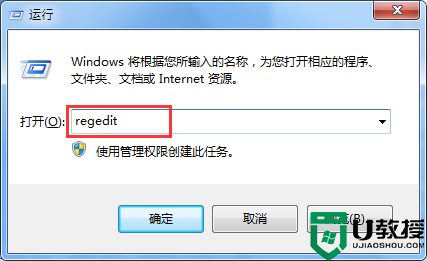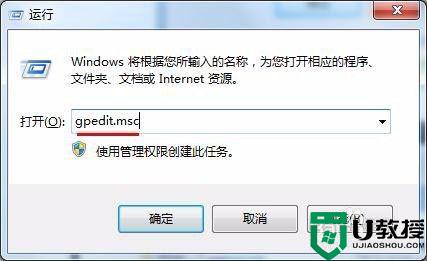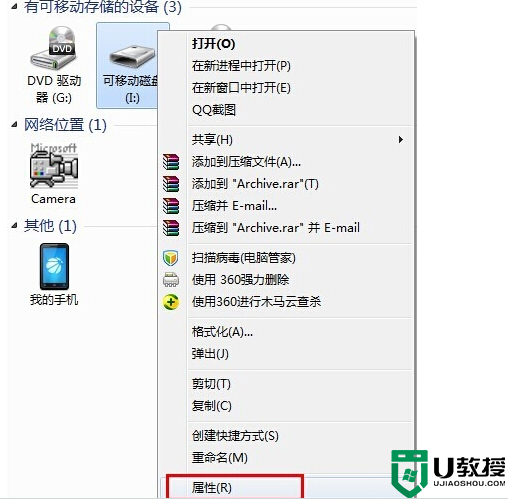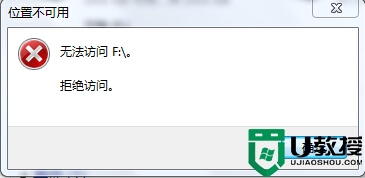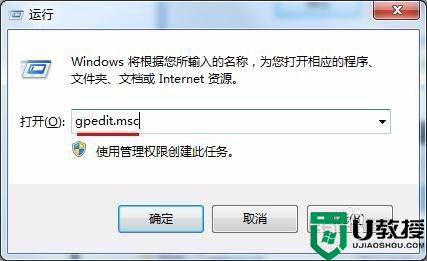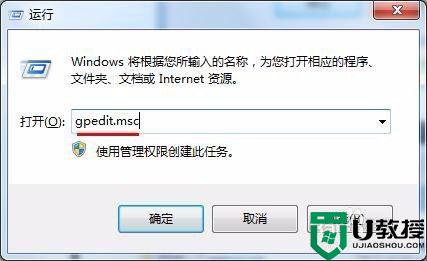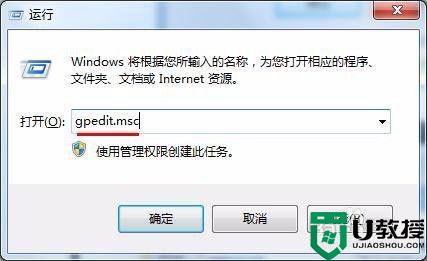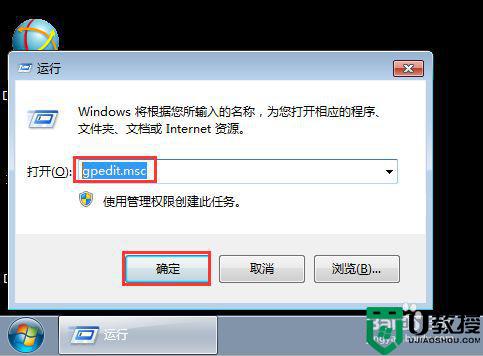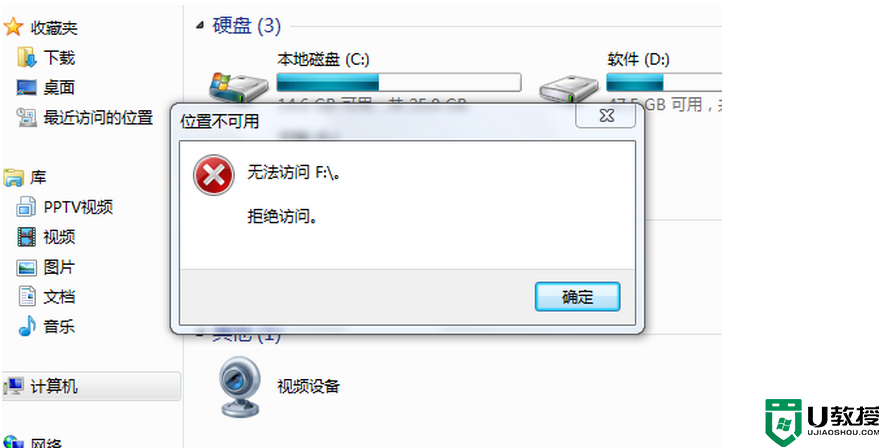解决U盘提示拒绝访问的方法
时间:2015-07-29作者:ujiaoshou
U盘是我们日常工作学习中重要的工具之一,但有时我们将U盘插入电脑后,双击U盘盘符,却弹出错误窗口提示U盘拒绝访问,而插入另一台电脑时又能正常使用,碰上这种问题我们该怎么办呢?下面小编就和大家分享一下U盘拒绝访问的解决方法。
操作方法:
1、按下组合键“win键+R”打开运行窗口,输入“gpedit.msc”,按回车键,打开本地组策略编辑器;
2、依次点击展开“计算机配置”→“管理模板”→“系统”→“可移动存储访问”;
3、在右边窗格中选择“所有可移动存储类:拒绝所有权限”,接着单击鼠标右键选择“编辑“选项;
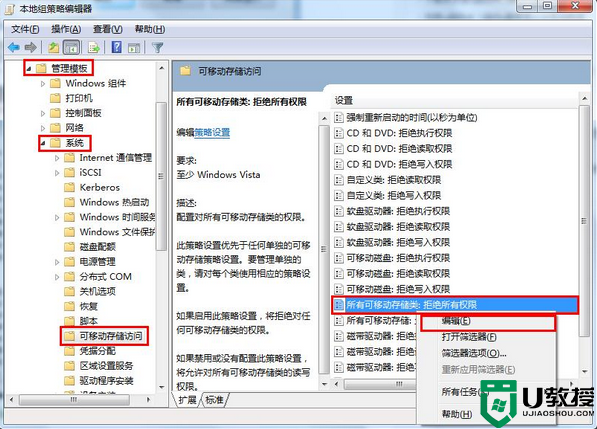
4、在弹出的属性设置窗口中,点击选中“未配置”单选按钮,最后点击“确定”按钮保存修改即可。
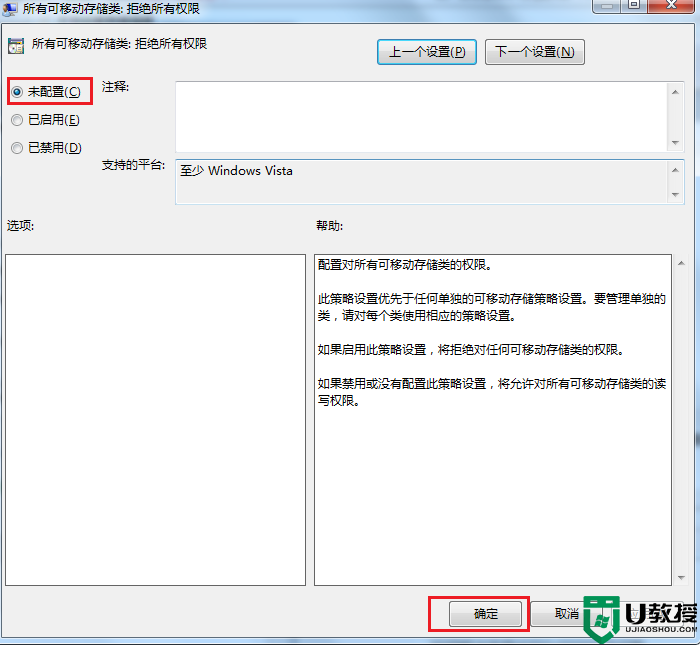
关于U盘插入电脑后提示拒绝访问的解决方法小编就和大家介绍到这里了,遇到相同问题的用户可以根据上面的方法进行操作。